สำรวจข้อมูลตามเวลา
การวิเคราะห์ข้อมูลตามเวลาด้วย Power BI เป็นกระบวนการที่เรียบง่าย เครื่องมือการสร้างแบบจำลองใน Power BI Desktop สร้างเขตข้อมูลที่ช่วยให้คุณดูรายละเอียดแนวลึกผ่านช่วงเวลาได้โดยอัตโนมัติ
ภาระงานในหน่วยนี้ประกอบด้วย: 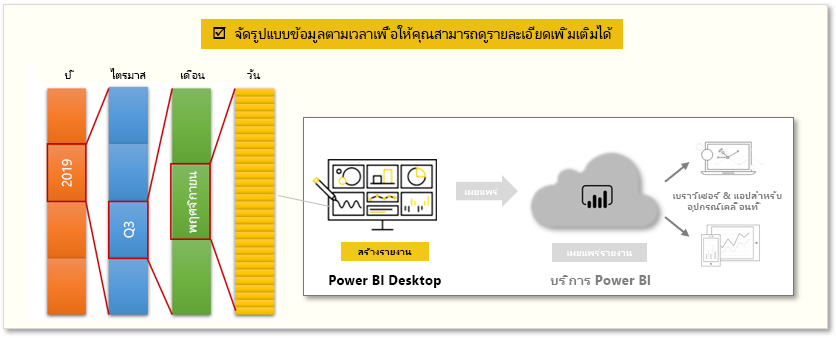
เมื่อคุณสร้างการแสดงภาพข้อมูลด้วยตารางในรายงานของคุณโดยการใช้เขตข้อมูลวันที่ Power BI Desktop จะแบ่งย่อยข้อมูลตามช่วงเวลาโดยอัตโนมัติ ตัวอย่างเช่น เขตข้อมูลวันที่เดียวในตาราง วันที่ ถูกแยกออกเป็นปี ไตรมาส เดือน และวันโดยอัตโนมัติด้วย Power BI
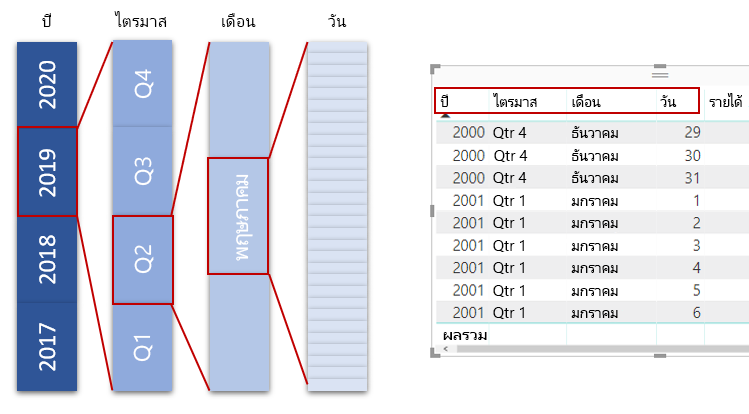
วิชวลแสดงข้อมูลที่ระดับ ปี ตามค่าเริ่มต้น แต่คุณสามารถเปลี่ยนได้โดยเปิดใช้ ดูรายละเอียดแนวลึก ที่มุมบนด้านขวามือของวิชวล
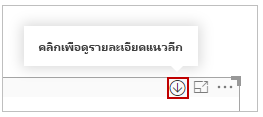
เมื่อคุณเลือกแถบหรือเส้นในแผนภูมิของคุณ ระบบจะดูรายละเอียดแนวลึกไปยังระดับถัดไปของลำดับชั้นเวลา ตัวอย่างเช่น ตั้งแต่ปีจนถึงไตรมาส คุณสามารถดำเนินการดูรายละเอียดแนวลึกต่อไปจนกว่าจะถึงระดับที่ละเอียดที่สุดของลำดับชั้น: วัน เมื่อต้องการเลื่อนกลับไปตามลำดับชั้นเวลา ให้เลือก ดูข้อมูลสรุป ที่มุมบนด้านซ้ายมือของวิชวล
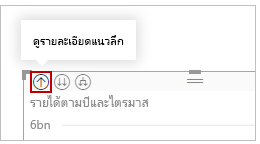
คุณยังสามารถดูรายละเอียดแนวลึกผ่านข้อมูลทั้งหมดที่แสดงบนวิชวลได้ แทนที่จะผ่านช่วงเวลาที่เลือกหนึ่งช่วง หากต้องการทำเช่นนั้น ให้ใช้ไอคอนลูกศรคู่ ไปยังระดับถัดไปในลำดับชั้น
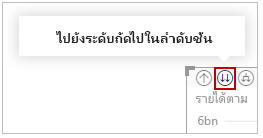
ตราบใดที่แบบจำลองของคุณมีเขตข้อมูลวันที่ Power BI จะสร้างมุมมองที่แตกต่างกันโดยอัตโนมัติสำหรับลำดับชั้นเวลาที่ต่างกัน